电脑公司xp系统使用ps调整图片颜色为蓝色色调的方法
使用ps进行图片处理的时候,通过内置的曲线调整和图层模式功能,可对ps调整图片颜色进行色调调整。下面小编介绍电脑公司xp系统使用ps调整图片颜色为蓝色色调的方法。
1、进入ps界面,打开需要进行处理的图片。
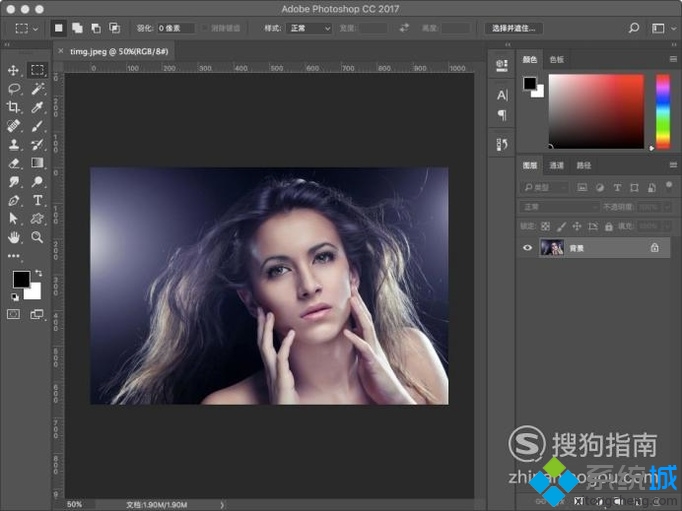
2、ctrl+j将图片进行复制。

3、按ctrl+shift+u对图层1进行黑白去色处理。#f#

4、按ctrl+m打开曲线面板,调整为下图形状。

5、ctrl+shift+n新建图层,得到图层2。

6、将前景色设置为#1c4f77。

7、按alt+delete将图层2进行前景色填充。

8、填充完成后,将图层2的图层模式设置为“颜色”。

9、图层2处理完成后,ctrl+shift+n创建图层3,然后将前景色设置为#0d253d进行填充,将图层3模式设置为“正片叠底”,适当调整不透明度即可。

10、最后按ctrl+shift+alt+e进行图层叠印即可完成操作。

以上就是电脑公司xp系统使用ps调整图片颜色为蓝色色调的方法介绍了,方法非常简单,相信大家只要操作一遍就能很快学会!
相关阅读
win7系统排行
热门教程
软件合集